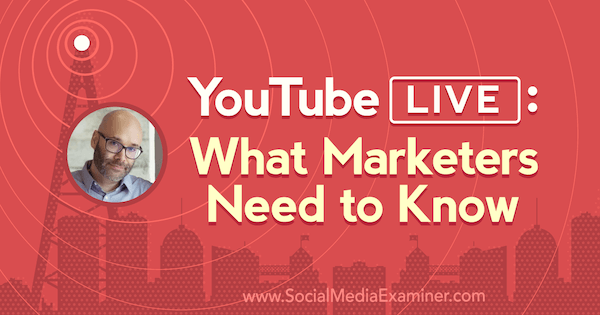Wyczyść pamięć podręczną aplikacji na telefonie z Androidem, aby oszczędzać baterię i zwolnić miejsce. Oto jak bez pobierania dodatkowych aplikacji narzędziowych.
Urządzenia z Androidem wymagają regularnej konserwacji, aby uzyskać najlepszą wydajność, podobnie jak komputer. W sklepie Google Play nie brakuje aplikacji narzędziowych, które obiecują szybszy telefon z lepszą żywotnością baterii. Ale możesz nie potrzebować wszystkich tych aplikacji, istnieją sposoby na utrzymanie ogólnego stanu smartfona za pomocą tylko wbudowanych funkcji Androida.
Jedną z tych przydatnych funkcji jest czyszczenie pamięci podręcznej. Spowoduje to wyczyszczenie plików tymczasowych dla określonej aplikacji, zwolnienie przestrzeni dyskowej, a nawet rozwiązanie problemów z tą aplikacją. Jeśli zauważysz, że siła zamyka się lub opóźnia w aplikacji, najpierw spróbuj wyczyścić pamięć podręczną. Oto jak to zrobić.
Wyczyść pamięć podręczną aplikacji w systemie Android 2.3 (Gingerbread)
Przejdź do strony ustawień telefonu. Możesz poszukać ikony w szufladzie aplikacji lub nacisnąć klawisz Menu i stamtąd ją otworzyć.
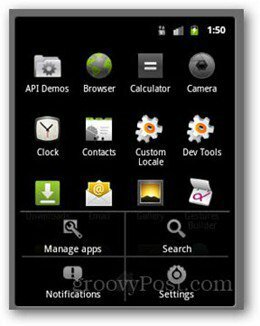
Następnie dotknij Aplikacje.
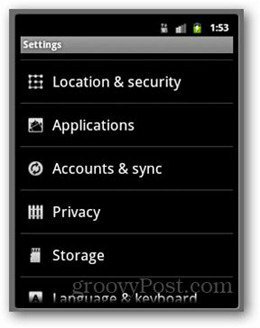
Następnie dotknij Zarządzaj aplikacjami.
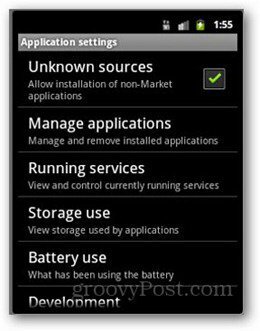
Teraz znajdź aplikację, która wymaga wyczyszczenia pamięci podręcznej. Zazwyczaj jest to na karcie Pobrane - dotknij aplikacji.
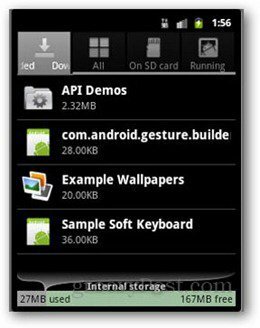
Na następnym ekranie przewiń w dół i dotknij Wyczyść pamięć podręczną. Gdy przycisk jest wyszarzony, nie ma danych do wyczyszczenia.
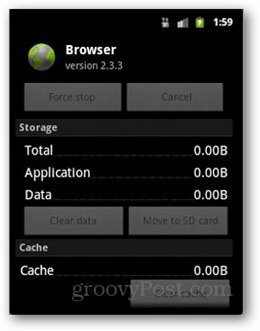
Wyczyść pamięć podręczną aplikacji w Androidzie 4.0 (Ice Cream Sandwich)
Przejdź do Ustawień iw obszarze Urządzenie dotknij Aplikacje.
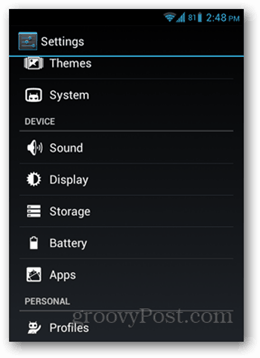
Następnie dotknij aplikacji, która wymaga wyczyszczenia pamięci podręcznej. W poniższym przykładzie wybrałem Google Chrome. Przewiń w dół i dotknij Wyczyść pamięć podręczną.
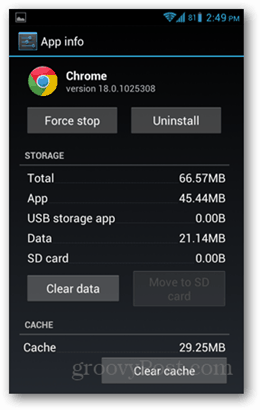
Aplikacje, które z czasem gromadzą pamięć podręczną, obejmują przeglądarki internetowe, aplikacje społecznościowe oraz aplikacje do udostępniania zdjęć i filmów. Gry zachowują również pamięć podręczną. Pamiętaj, że wyczyszczenie pamięci podręcznej nie usuwa niczego z aplikacji.